Dok upravljate prostorom na disku na vašem sustavu, možda ćete primijetiti da je opcija "Proširi volumen" zasivljena u opciji, što znači da ne možete proširiti volumen određenog pogona. To se obično događa u slučaju sistemske particije ili particije koja sadrži datoteke sustava Windows. Iza ovog problema može biti mnogo razloga, ali ako želite proširiti glasnoću slijedite ove popravke. Čak i vi možete povećati glasnoću koristeći nekoliko alternativnih rješenja.
Popravak 1 – Provjerite vrstu pogona
Morate biti sigurni da je disk koji pokušavate povećati veličinu ispravnog formata. Mora biti sirovi ili NTFS format. Ako je vrsta pogona FAT32 ili bilo koja druga vrsta, Windows ga ne može formatirati.
1. Najprije pritisnite Windows tipka + R ključeve zajedno.
2. Zatim upišite “diskmgmt.msc” i kliknite na “u redu“.
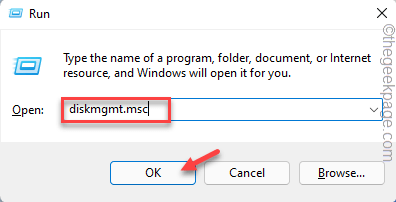
3. Kada se otvori upravljanje diskovima, vidjet ćete popis pogona.
4. Nakon toga, desnom tipkom miša kliknite na problematični pogon i dodirnite "Svojstva“.
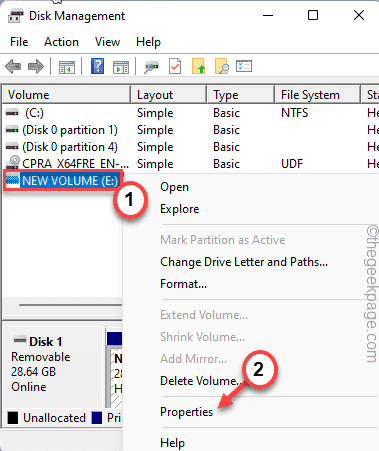
5. Primijetit ćete format u 'Datotečni sustav:'.
Ako je format FAT32 ili nešto osim NTFS-a, ne možete proširiti dio.
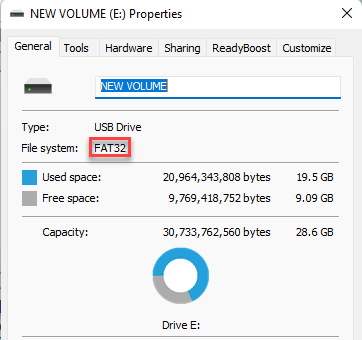
Postoji način na koji možete riješiti ovaj problem. Pogon morate formatirati u NTFS formatu i tada ga samo vi možete proširiti pomoću Disk Managementa.
Prati ove korake -
1. Prvo otvorite Upravljanje diskom.
2. Zatim desnom tipkom miša kliknite problematičan pogon i dodirnite "Format…” za formatiranje pogona.
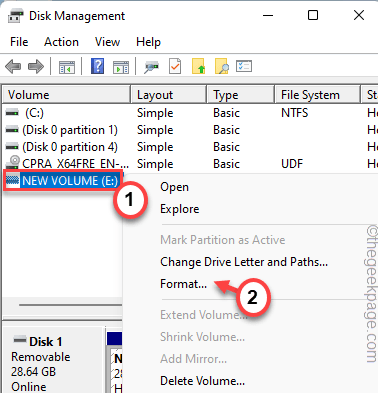
3. Nakon toga postavite 'Datotečni sustav;' na "NTFS" format.
4. Kasnije, ček "Izvedite brzo formatiranje” kutija.
5. Nakon toga kliknite na "u redu” za nastavak formatiranja.
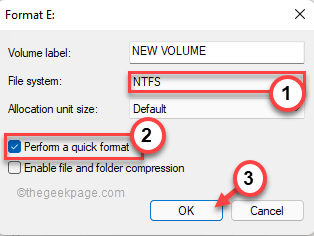
Kada završite, sada možete jednostavno proširiti volumen pogona jer je u NTFS formatu.
Ovo bi trebalo riješiti vaš problem.
Popravak 2 – Stvorite slobodan volumen i proširite ciljni volumen
Možete izbrisati/smanjiti dodatne volumene sa svog pogona i koristiti ga za proširenje volumena željene particije.
Uklonite dodatni volumen
1. Prvo kliknite desnom tipkom miša na Windows ikona i dodirnite "Upravljanje diskovima” da biste mu pristupili.

3. Kada se otvori Upravljanje diskom, desnom tipkom miša kliknite praznu particiju i dodirnite "Izbriši glasnoću” za uklanjanje glasnoće.
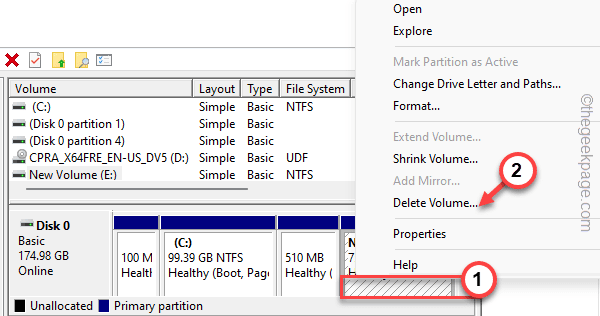
Ovo će stvoriti neiskorištenu particiju na vašem sustavu.
Smanjenje dodatnog volumena
Inače, također možete smanjiti volumen velike, neiskorištene particije na vašem sustavu.
1. Prvo, desnom tipkom miša kliknite na volumen s velikim neiskorištenim prostorom i dodirnite "Smanjiti obujam…” kako biste smanjili dodatni volumen.
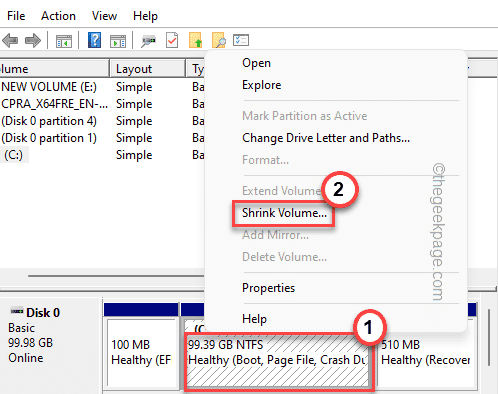
2. Sada postavite vrijednost za koliko se smanjiti u MB.
[
Lajkujte ako želite smanjiti 20 GB. Dakle, želite staviti -
20*1024=20480 MB
]
3. Nakon toga, dodirnite "Se smanjiti” za smanjenje glasnoće.
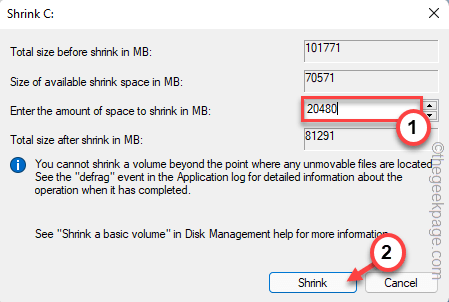
Nakon što smanjite volumen, vidjet ćete da ste stvorili slobodan prostor.
Sada možete jednostavno proširiti glasnoću iz Upravljanja diskovima.
Ovo bi trebalo riješiti vaš problem.
Dodatni savjet –
Izvorni sustav upravljanja diskovima prilično je zastario u sustavu Windows. Dakle, ako želite proširiti volumen FAT32 sustava, morate koristiti besplatni alat treće strane.
Kao, možete koristiti AOMEI Partition Manager.


